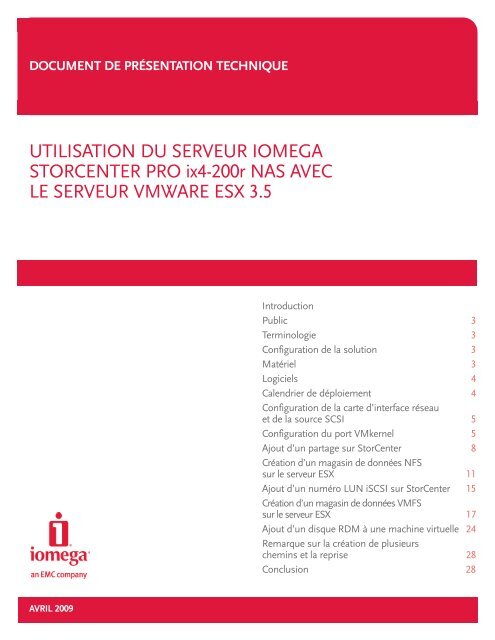UTILISATION DU SERVEUR IOMEGA STORCENTER PRO ix4-200r ...
UTILISATION DU SERVEUR IOMEGA STORCENTER PRO ix4-200r ...
UTILISATION DU SERVEUR IOMEGA STORCENTER PRO ix4-200r ...
Create successful ePaper yourself
Turn your PDF publications into a flip-book with our unique Google optimized e-Paper software.
DOCUMENT DE PRÉSENTATION TECHNIQUE<br />
<strong>UTILISATION</strong> <strong>DU</strong> <strong>SERVEUR</strong> <strong>IOMEGA</strong><br />
<strong>STORCENTER</strong> <strong>PRO</strong> <strong>ix4</strong>-<strong>200r</strong> NAS AVEC<br />
LE <strong>SERVEUR</strong> VMWARE ESX 3.5<br />
AVRIL 2009<br />
Introduction<br />
Public 3<br />
Terminologie 3<br />
Configuration de la solution 3<br />
Matériel 3<br />
Logiciels 4<br />
Calendrier de déploiement 4<br />
Configuration de la carte d’interface réseau<br />
et de la source SCSI 5<br />
Configuration du port VMkernel 5<br />
Ajout d’un partage sur StorCenter 8<br />
Création d’un magasin de données NFS<br />
sur le serveur ESX 11<br />
Ajout d’un numéro LUN iSCSI sur StorCenter 15<br />
Création d’un magasin de données VMFS<br />
sur le serveur ESX 17<br />
Ajout d’un disque RDM à une machine virtuelle 24<br />
Remarque sur la création de plusieurs<br />
chemins et la reprise 28<br />
Conclusion 28
<strong>STORCENTER</strong> IX4-<strong>200r</strong> NAS AVEC LE <strong>SERVEUR</strong> VMWARE ESX 3.5<br />
RÉSUMÉ<br />
Le serveur VMware ® ESX est un logiciel d’infrastructure virtuelle pour la consolidation et la gestion des systèmes. Le<br />
serveur ESX accélère les déploiements de services et rend la gestion plus flexible en partitionnant les serveurs x86 en<br />
un ensemble de machines virtuelles sécurisées, portables et indépendantes du matériel. VMware Virtual Infrastructure<br />
et le serveur ESX occupent une place extrêmement importante dans le secteur et sont considérés comme des<br />
composants informatiques vitaux pour les entreprises et les PME.<br />
Le serveur Iomega ® StorCenter Pro <strong>ix4</strong>-<strong>200r</strong> NAS est un périphérique de stockage intégré qui dispose des fonctionnalités<br />
NAS et iSCSI pour offrir aux clients des options de déploiement flexibles. Ce produit s’adresse aux PME et offre un<br />
ensemble complet de fonctionnalités, ainsi qu’une gestion simple. StorCenter <strong>ix4</strong>-<strong>200r</strong> est alimenté par le logiciel<br />
EMC ® LifeLine TM pour permettre aux entreprises de protéger et de partager leurs données grâce aux technologies<br />
de sécurité et de stockage de renommée mondiale d’EMC.<br />
Ce document de présentation technique décrit comment StorCenter <strong>ix4</strong>-<strong>200r</strong> peut être utilisé pour introduire du<br />
stockage sur le serveur VMware ESX dans un environnement virtuel. Ce document contient également les procédures<br />
détaillées pour créer du stockage sur un serveur StorCenter <strong>ix4</strong>-<strong>200r</strong> sous différentes formes, puis pour utiliser le<br />
stockage sur un serveur VMware ESX.<br />
INTRO<strong>DU</strong>CTION<br />
VMware Infrastructure 3 prend en charge les périphériques de stockage NAS utilisant les protocoles NFS et iSCSI.<br />
Les périphériques StorCenter NAS peuvent introduire des partages exportés depuis NFS et des numéros LUN iSCSI<br />
au serveur VMware ESX en vue de créer des magasins de données pour les machines virtuelles et les disques virtuels.<br />
Un serveur Iomega StorCenter NAS offre une fiabilité, une facilité d’utilisation et de gestion supérieures conçues<br />
spécifiquement pour répondre aux besoins des petites entreprises.<br />
Le serveur VMware ESX peut se connecter aux cibles iSCSI à l’aide de sources iSCSI logicielles ou matérielles. Les<br />
numéros LUN présentés par une cible peuvent ensuite être formatés au format VMFS propriétaire. Le serveur VMware<br />
ESX peut également utiliser les numéros LUN iSCSI sous la forme RDM pour fournir un accès direct au disque brut<br />
des machines virtuelles. VMFS est l’option de stockage native sur un serveur VMware ESX ; c’est également via cette<br />
option que le stockage SAN et les disques locaux sont utilisés pour créer des magasins de données.<br />
NFS est également une option importante pour le serveur VMware ESX pour plusieurs raisons. Grâce à NFS, le<br />
serveur VMware ESX prend en charge des fonctionnalités avancées telles que VMotion, DRS (Distributed Resource<br />
Scheduler), une disponibilité élevée (VMHA) et la sauvegarde consolidée VMware (VCB). NFS offre un modèle de<br />
gestion hautement simplifié qui permet de réduire les coûts et la complexité liée à la gestion. VMware encapsule les<br />
machines virtuelles en un nombre moins élevé de fichiers .vmdk. NFS est un protocole de présentation de fichiers<br />
optimisé avec une granularité opérationnelle au niveau du fichier, contrairement au niveau du numéro LUN.<br />
Iomega StorCenter NAS répond aux exigences des deux options de stockage du serveur VMware ESX et est certifié<br />
dans la liste de compatibilité du matériel VMware (HCL), avec des certifications pour les catégories NAS et iSCSI<br />
logiciel. Un périphérique StorCenter NAS est une plate-forme de stockage éprouvée pour les petites entreprises qui<br />
veulent déployer le serveur VMware ESX.<br />
Document de présentation technique 2
PUBLIC<br />
Les informations contenues dans ce document de présentation technique s’adressent aux clients, partenaires et<br />
personnel de service Iomega impliqués dans la préparation, la conception ou la gestion d’un environnement VMware<br />
avec un Iomega StorCenter NAS en tant que périphérique de stockage. Les lecteurs doivent disposer d’une expérience<br />
avec un serveur ESX et les périphériques Iomega StorCenter NAS exécutant le logiciel EMC Lifeline.<br />
TERMINOLOGIE<br />
t Magasin de données : système de fichiers, VMFS ou NFS, servant de représentation virtuelle pour un ensemble<br />
sous-jacent de ressources de stockage physiques. Ces ressources de stockage physiques peuvent être constituées<br />
de disques SCSI d’un serveur local, de matrices de disques Fibre Channel SAN, de matrices de disques iSCSI SAN<br />
ou de matrices de stockage NAS.<br />
t Internet SCSI (iSCSI) : protocole permettant d’envoyer des paquets SCSI sur des réseaux TCP/IP.<br />
t Numéro LUN iSCSI : le numéro d’unité logique iSCSI (LUN, Logical Unit Number) est un disque virtuel qui traite<br />
les commandes SCSI, telles que la lecture et l’écriture sur le support de stockage.<br />
t NFS (Network File System) : système de fichiers distribué offrant un accès transparent aux systèmes de fichiers<br />
à distance. NFS permet à tous les systèmes réseau de partager une seule copie d’un répertoire.<br />
t RDM (Raw Device Mapping) : RDM comprend l’association d’un pointeur, un fichier .vmdk qui réside sur un<br />
volume VMFS et un périphérique brut physique vers lequel pointe le fichier .vmdk. RDM peut être un mode de<br />
compatibilité physique ou un mode de compatibilité virtuelle.<br />
t Machine virtuelle : PC x86 virtuel sur lequel sont exécutés un système d’exploitation auxiliaire et une application<br />
associée. Une machine virtuelle est également un ensemble de fichiers discrets qui comprend principalement un<br />
fichier de configuration .vmx et un ou plusieurs fichiers de disque virtuel .vmdk.<br />
t VMFS (Virtual Machine File System) : système de fichiers propriétaire VMware installé sur des magasins de données<br />
et utilisé par le serveur ESX pour héberger les machines virtuelles.<br />
CONFIGURATION DE LA SOLUTION<br />
Cette section répertorie les ressources matérielles et logicielles pour fournir le stockage StorCenter <strong>ix4</strong>-<strong>200r</strong> au serveur<br />
VMware ESX 3.5, comme illustré dans ce document technique.<br />
MATÉRIEL<br />
Le Tableau 1 répertorie les ressources matérielles utilisées dans l’environnement de test pour le document<br />
Matériel<br />
Iomega® StorCenter Pro<br />
NAS <strong>ix4</strong>-<strong>200r</strong> NAS<br />
Dell PowerEdge 1850<br />
Quantité<br />
un<br />
un<br />
<strong>STORCENTER</strong> IX4-<strong>200r</strong> NAS AVEC LE <strong>SERVEUR</strong> VMWARE ESX 3.5<br />
Configuration<br />
•Quatre disques SATA 500 Go ou 1 To (7 200 tr/min)<br />
•RAID 5 sur tous les disques<br />
•Une connexion réseau GbE<br />
•Deux unités centrales Intel Xeon 3.00 GHz<br />
•8 Go de mémoire<br />
•Un disque SCSI interne 146 Go 15 k<br />
•Quatre cartes d’interface réseau 10/100/1000 Mo Ethernet<br />
Document de présentation technique 3
LOGICIELS<br />
Le Tableau 2 répertorie les ressources logicielles utilisées dans l’environnement de test.<br />
Logiciels<br />
EMC Lifeline 2.0<br />
VMware ESX Server 3.5<br />
VMware Virtual Infrastructure 2.0<br />
Quantité<br />
un<br />
un<br />
un<br />
<strong>STORCENTER</strong> IX4-<strong>200r</strong> NAS AVEC LE <strong>SERVEUR</strong> VMWARE ESX 3.5<br />
Configuration<br />
Micrologiciel EMC exécutant Iomega<br />
StorCenter Pro <strong>ix4</strong>-<strong>200r</strong> NAS<br />
Installé sur un ordinateur Dell<br />
PowerEdge 1850<br />
Installé sur un client Windows<br />
CALENDRIER DE DÉPLOIEMENT<br />
Après son installation et sa configuration initiale, le serveur ESX peut être connecté à un support de stockage partagé<br />
présenté par le serveur StorCenter <strong>ix4</strong>-<strong>200r</strong> via les protocoles réseau NFS et iSCSI. La Figure 1 décrit les étapes à<br />
effectuer lors de la connexion du périphérique de stockage StorCenter <strong>ix4</strong>-<strong>200r</strong> au serveur ESX.<br />
Figure 1 Calendrier de niveau supérieur pour la connexion du serveur ESX à un StorCenter <strong>ix4</strong>-<strong>200r</strong><br />
Ce document technique fournit des informations supplémentaires sur chacune de ces étapes, comme suit :<br />
w Configuration de la carte d’interface réseau et de la source iSCSI sur le serveur ESX – configuration de la carte<br />
d’interface réseau physique, la source iSCSI logicielle ou le pilote iSCSI HBA utilisés pour la connexion du serveur<br />
ESX à un StorCenter <strong>ix4</strong>-<strong>200r</strong>.<br />
w Configuration du port VMkernel sur le serveur ESX – configuration du serveur ESX pour les connexions de<br />
stockage IP à un StorCenter <strong>ix4</strong>-<strong>200r</strong> pour les deux protocoles de stockage réseau NFS et iSCSI.<br />
w Ajout de partages Iomega au serveur ESX – pour NFS, création et exportation des partages Iomega vers le serveur ESX.<br />
w Création de magasins de données NFS sur le serveur ESX – pour NFS, configuration des magasins de données<br />
NFS sur le serveur ESX sur les partages exportés depuis un StorCenter <strong>ix4</strong>-<strong>200r</strong>.<br />
w Ajout de numéros LUN iSCSI au serveur ESX – pour iSCSI, création et partage de numéros LUN iSCSI Iomega<br />
vers le serveur ESX.<br />
Document de présentation technique 4
w Création de magasins de données VMFS sur le serveur ESX – pour iSCSI, configuration de magasins de données<br />
VMFS sur les numéros LUN iSCSI approvisionnés depuis un StorCenter <strong>ix4</strong>-<strong>200r</strong>.<br />
w Ajout de disques RDM à des machines virtuelles – pour iSCSI, rendre les numéros LUN disponibles en tant que<br />
disques RDM pour les machines virtuelles.<br />
w Création de plusieurs chemins et reprise sur le serveur ESX – solutions optimales pour concevoir une architecture<br />
réseau hautement disponible sur le serveur ESX.<br />
CONFIGURATION DE LA CARTE D’INTERFACE RÉSEAU ET DE LA SOURCE ISCSI<br />
Les pilotes iSCSI HBA et de la carte d’interface réseau fournis par VMware faisant partie de la distribution du serveur<br />
ESX doivent être utilisés lors de la connexion du serveur ESX à un périphérique de stockage StorCenter <strong>ix4</strong>-<strong>200r</strong>.<br />
Pour iSCSI, la source iSCSI logicielle du serveur ESX et le iSCSI HBA peuvent être utilisés pour la connexion à des<br />
cibles StorCenter <strong>ix4</strong>-<strong>200r</strong> iSCSI. Lors de l’utilisation de iSCSI HBA, deux modèles QLogic sont actuellement pris en<br />
charge. Ces deux modèles sont QLA4050c et QLE4060c ; tous deux sont certifiés dans le guide de compatibilité E/S<br />
VMware pour le serveur ESX 3.5 (http://www.vmware.com/pdf/vi35_io_guide.pdf).<br />
CONFIGURATION <strong>DU</strong> PORT VMKERNEL<br />
Un port VMkernel permet l’utilisation du stockage iSCSI et du stockage NFS. Une fois le stockage configuré sur un<br />
StorCenter <strong>ix4</strong>-<strong>200r</strong>, l’hôte du serveur ESX doit disposer d’un port VMkernel ayant un accès réseau au périphérique<br />
Iomega.<br />
1. Cliquez sur Configuration > Mise en réseau > Ajouter une mise en réseau.<br />
Figure 2 Ajouter un réseau<br />
<strong>STORCENTER</strong> IX4-<strong>200r</strong> NAS AVEC LE <strong>SERVEUR</strong> VMWARE ESX 3.5<br />
Document de présentation technique 5
2. Sélectionnez le type de connexion VMkernel comme illustré à la Figure 3.<br />
Figure 3 Sélection VMkernel<br />
3. Sélectionnez un commutateur virtuel pour traiter le trafic du port VMkernel<br />
Figure 4 Sélectionner le commutateur virtuel<br />
<strong>STORCENTER</strong> IX4-<strong>200r</strong> NAS AVEC LE <strong>SERVEUR</strong> VMWARE ESX 3.5<br />
Document de présentation technique 6
4. Nommez le nouveau groupe du port VMkernel et éventuellement l’ID VLAN pour le réseau.<br />
Figure 5 Nommer le groupe du port VMkernel<br />
5. Vérifiez les paramètres et terminez la création du port VMkernel.<br />
Figure 6 Groupe du port VMkernel créé<br />
<strong>STORCENTER</strong> IX4-<strong>200r</strong> NAS AVEC LE <strong>SERVEUR</strong> VMWARE ESX 3.5<br />
Document de présentation technique 7
AJOUT D’UN PARTAGE SUR UN PÉRIPHÉRIQUE <strong>IOMEGA</strong> <strong>STORCENTER</strong> NAS<br />
Lors de l’utilisation du stockage NFS, vous devez ajouter un partage sur un StorCenter <strong>ix4</strong>-<strong>200r</strong>. Vous devez définir<br />
les autorisations d’accès appropriées pour le port VMkernel sur le serveur ESX pour monter un partage NFS. Ces<br />
autorisations d’accès sont :<br />
w Accès hôte – fournit au port VMkernel un accès de montage au partage.<br />
w Accès lecture/écriture – fournit au port VMkernel un accès en lecture/écriture au partage.<br />
w Accès racine – fournit au port VMkernel un accès racine au partage.<br />
NFS exporte les répertoires avec la commande root_squash activée. Ceci signifie que la racine sur l’ordinateur client<br />
correspondra à un UID anonyme, qui ne correspond à personne. Ainsi, la racine sur l’ordinateur client ne pourra<br />
accéder à aucun élément dans l’entrée exportée. L’option no_root_squash empêche ce comportement. Par conséquent,<br />
si vous voulez sécuriser le partage utilisé par ESX, vous devez activer l’accès au compte racine sur votre Lifeline. Si<br />
vous choisissez de ne pas sécuriser le partage, aucune action n’est nécessaire.<br />
1. Dans Paramètres > Services réseau > cochez Activer le service NFS sur StorCenter <strong>ix4</strong>-<strong>200r</strong>. Cochez aussi<br />
« Autoriser l’accès au compte racine » si vous envisagez de sécuriser le partage NFS afin que le serveur ESX puisse<br />
y accéder via le compte racine par défaut.<br />
Figure 7 Activer le service NFS sur le StorCenter <strong>ix4</strong>-<strong>200r</strong><br />
<strong>STORCENTER</strong> IX4-<strong>200r</strong> NAS AVEC LE <strong>SERVEUR</strong> VMWARE ESX 3.5<br />
Document de présentation technique 8
2. Allez dans Stockage partagé et cliquez sur Ajouter pour créer un nouveau partage et éventuellement y activer<br />
la sécurité.<br />
Figure 8 Créer un nouveau partage<br />
Lors de la création du partage, assurez-vous que Dossier est le type de stockage partagé et que l’option Activer la<br />
sécurité n’est pas cochée.<br />
3. Cliquez sur Suivant pour spécifier l’accès utilisateur au partage sécurisé.<br />
Figure 9 Spécifier l’accès utilisateur<br />
<strong>STORCENTER</strong> IX4-<strong>200r</strong> NAS AVEC LE <strong>SERVEUR</strong> VMWARE ESX 3.5<br />
Document de présentation technique 9
<strong>STORCENTER</strong> IX4-<strong>200r</strong> NAS AVEC LE <strong>SERVEUR</strong> VMWARE ESX 3.5<br />
4. Cliquez sur Suivant pour spécifier l’accès hôte au partage sécurisé. Assurez-vous d’entrer l’adresse IP du port<br />
VMkernel créé précédemment, pas le port de la console de service.<br />
Figure 10 Spécifier l’accès hôte<br />
5. Cliquez sur Appliquer et une page de confirmation doit s’afficher.<br />
Figure 11 Nouveau partage créé<br />
Document de présentation technique 10
CRÉATION D’UN MAGASIN DE DONNÉES NFS SUR LE <strong>SERVEUR</strong> ESX<br />
Les utilitaires de gestion VMware Infrastructure 3 sont utilisés pour configurer et monter les partages NFS depuis le<br />
StorCenter <strong>ix4</strong>-<strong>200r</strong>. Le client VI est aussi utilisé pour assigner un nom de magasin de données à l’export. Le nom du<br />
magasin de données est la référence clé utilisée pour gérer le magasin de données au sein de l’environnement ESX.<br />
Le magasin de données NFS s’affiche comme un ensemble d’espace de stockage pour prendre en charge les disques<br />
virtuels. Un ou plusieurs disques virtuels sont créés au sein du magasin de données et assignés aux machines<br />
virtuelles. Chaque machine virtuelle utilisera le disque virtuel primaire pour installer le système d’exploitation auxiliaire<br />
et les informations de démarrage. Les disques supplémentaires sont utilisés pour prendre en charge l’application et les<br />
données utilisateur.<br />
Par défaut, le serveur ESX autorise la création de huit magasins de données NFS au maximum. Pour créer davantage<br />
de magasins de données NFS, modifiez le paramètre NFS.MaxVolumes pour un nombre supérieur à 32. Les<br />
paramètres suivants sont recommandés pour les connexions NFS :<br />
NFS.MaxVolumes = 32<br />
NFS.HeartbeatFrequency = 12<br />
NFS.HeartbeatTimeout = 5<br />
NFS.HeartbeatMaxFailures = 10<br />
Net.TcpipHeapSize = 30<br />
Les trois options du battement de cœur contrôlent le décompte et les délais du battement de cœur. En cas d’une brève<br />
perte de la connexion réseau, d’un redémarrage ou d’un échec du serveur NFS, le serveur ESX ne mettra pas en échec<br />
les magasins de données NFS. Le client NFS dans ESX compte sur les battements du cœur pour vérifier que les<br />
partages NFS sont disponibles. Ainsi, l’augmentation de la fréquence des battements du cœur NFS permet d’assurer<br />
que les E/S du magasin de données NFS reprennent plus rapidement, une fois le serveur NFS rétabli.<br />
Figure 12 Modifier les options NFS du serveur ESX<br />
<strong>STORCENTER</strong> IX4-<strong>200r</strong> NAS AVEC LE <strong>SERVEUR</strong> VMWARE ESX 3.5<br />
Document de présentation technique 11
Le tas TCP/IP est utilisé par la mémoire pour les tampons TCP/IP pour NFS, iSCSI, VMotion, etc. La taille NFS.<br />
SendBufferSize par défaut est 264 Ko et la taille NFS.ReceiveBufferSize par défaut est 128 Ko. Donc, avec deux sockets<br />
par volume, le tas total requis par volume est de 784 Ko. Si vous voulez créer au total 32 magasins de données NFS,<br />
vous aurez besoin d’environ 25 Mo de taille de tas. Si vous définissez la taille du tas sur 30 Mo, vous disposerez des<br />
meilleures performances pour le magasin de données NFS lorsque le nombre maximum de magasins de données<br />
sont créés.<br />
Figure 13 Modifier la taille du tas TCP/IP<br />
<strong>STORCENTER</strong> IX4-<strong>200r</strong> NAS AVEC LE <strong>SERVEUR</strong> VMWARE ESX 3.5<br />
Document de présentation technique 12
1. Allez dans Configuration > Stockage > Ajouter du stockage…<br />
2. Sélectionnez l’option Système de fichiers réseau.<br />
Figure 14 Ajouter du stockage au serveur ESX<br />
Figure 15 Sélectionner le type NFS<br />
<strong>STORCENTER</strong> IX4-<strong>200r</strong> NAS AVEC LE <strong>SERVEUR</strong> VMWARE ESX 3.5<br />
Document de présentation technique 13
3. Entrez les informations sur le serveur NFS et le partage dans le StorCenter <strong>ix4</strong>-<strong>200r</strong>.<br />
Figure 16 Monter le partage NFS<br />
Vous pouvez entrer ici le nom d’hôte ou l’adresse IP du StorCenter <strong>ix4</strong>-<strong>200r</strong>. Assurez-vous que « /nfs » est spécifié dans le<br />
chemin du dossier pour que Lifeline puisse exporter un partage NFS. Nous vous recommandons d’utiliser un nom de magasin<br />
de données compréhensible pour l’identifier clairement dans le serveur ESX.<br />
4. Cliquez sur Suivant et confirmez les paramètres pour créer le magasin de données.<br />
Figure 17 Créer le magasin de données NFS<br />
<strong>STORCENTER</strong> IX4-<strong>200r</strong> NAS AVEC LE <strong>SERVEUR</strong> VMWARE ESX 3.5<br />
Document de présentation technique 14
AJOUT D’UN NUMÉRO LUN ISCSI SUR UN PÉRIPHÉRIQUE <strong>IOMEGA</strong> <strong>STORCENTER</strong> NAS<br />
Lors de l’utilisation du stockage iSCSI, vous devez ajouter un numéro LUN iSCSI sur un StorCenter <strong>ix4</strong>-<strong>200r</strong>. Vous pouvez<br />
créer au total 32 cibles iSCSI sur un StorCenter <strong>ix4</strong>-<strong>200r</strong>, chaque cible détenant un numéro LUN. Vous pouvez protéger un<br />
numéro LUN iSCSI en configurant les commandes d’accès utilisateur et les méthodes d’authentification iSCSI.<br />
Le StorCenter <strong>ix4</strong>-<strong>200r</strong> prend en charge deux méthodes de découverte de la cible : la commande SendTargets et le<br />
serveur iSNS (Internet Storage Name Service). La technique de la commande SendTargets nécessite qu’une source<br />
connaisse l’adresse IP et le numéro de port de la cible. Il s’agit de la méthode de découverte simple et par défaut. Le<br />
serveur VMware ESX ne prend en charge que la commande SendTargets ; c’est donc la méthode de découverte utilisée.<br />
Après la découverte de la cible, une source iSCSI peut se connecter avec ou sans authentification. Le StorCenter <strong>ix4</strong>-<strong>200r</strong><br />
prend en charge la méthode d’authentification CHAP. Lorsque la commande CHAP est activée et qu’un numéro LUN iSCSI<br />
est sécurisé, une source devra fournir le mot de passe CHAP pour se connecter. Cependant si le numéro LUN n’est pas<br />
sécurisé, aucune authentification n’est requise même si le paramètre CHAP global est activé. Nous recommandons aux<br />
clients Iomega de sécuriser les numéros LUN iSCSI et ce document technique vous explique comment procéder.<br />
1. Dans Paramètres > Services réseau > cochez Activer iSCSI sur StorCenter <strong>ix4</strong>-<strong>200r</strong>. Activez éventuellement<br />
la découverte iSCSI.<br />
Figure 18 Activer le service iSCSI<br />
<strong>STORCENTER</strong> IX4-<strong>200r</strong> NAS AVEC LE <strong>SERVEUR</strong> VMWARE ESX 3.5<br />
Document de présentation technique 15
2. Cliquez sur Stockage partagé et cliquez sur Ajouter pour créer un nouveau numéro LUN iSCSI et y activer la<br />
sécurité.<br />
Figure 19 Ajouter un numéro LUN<br />
3. Passez à la configuration de l’accès utilisateur au numéro LUN.<br />
Figure 20 Configurer l’accès utilisateur au numéro LUN<br />
<strong>STORCENTER</strong> IX4-<strong>200r</strong> NAS AVEC LE <strong>SERVEUR</strong> VMWARE ESX 3.5<br />
Document de présentation technique 16
Dans cet exemple, le compte utilisateur Administrateur se voit attribuer un accès en lecture/écriture au numéro LUN,<br />
mais les autres utilisateurs n’y ont pas accès. Le compte utilisateur Administrateur et son mot de passe seront les<br />
données de connexion CHAP utilisées par le serveur ESX.<br />
4. Cliquez sur Appliquer et une page de confirmation doit s’afficher.<br />
Figure 21 Confirmation de la création du numéro LUN<br />
<strong>STORCENTER</strong> IX4-<strong>200r</strong> NAS AVEC LE <strong>SERVEUR</strong> VMWARE ESX 3.5<br />
CRÉATION D’UN MAGASIN DE DONNÉES VMFS SUR LE <strong>SERVEUR</strong> ESX<br />
Avnt d’ajouter un périphérique iSCSI sur le serveur ESX, une source iSCSI doit être installée. Deux types de sources,<br />
logicielle et matérielle, peuvent être utilisées sur le serveur ESX. Chaque type dispose d’une méthode d’installation<br />
distincte. Cependant, après l’installation, les deux sources utilisent le même procédé pour découvrir les cibles, se<br />
connecter aux cibles, rechercher de nouveaux numéros LUN iSCSI et créer des magasins de données VMFS à l’aide<br />
de ces numéros LUN. Dans ce document technique, la source iSCSI logicielle est utilisée pour illustrer le processus.<br />
Document de présentation technique 17
1. Activez le client iSCSI dans le pare-feu VMware ESX. Allez dans Configuration > Profil de sécurité > Propriétés…<br />
2. Cliquez sur Configuration > Adaptateurs de stockage<br />
Figure 22 Activer le client iSCSI<br />
Figure 23 Adaptateur logiciel iSCSI<br />
<strong>STORCENTER</strong> IX4-<strong>200r</strong> NAS AVEC LE <strong>SERVEUR</strong> VMWARE ESX 3.5<br />
Document de présentation technique 18
3. Cliquez sur l’adaptateur logiciel iSCSI vmnba32, puis sur Propriétés. Si la source iSCSI n’est pas encore activée,<br />
cliquez sur Configurer pour activer la source et utiliser le nom iSCSI par défaut.<br />
Figure 24 Propriétés de la source iSCSI<br />
4. Cliquez sur Découverte dynamique > Ajouter pour entrer les informations du serveur iSCSI. Comme mentionné<br />
précédemment, la méthode de découverte SendTargets est utilisée.<br />
Figure 25 Spécifier les informations du serveur iSCSI<br />
<strong>STORCENTER</strong> IX4-<strong>200r</strong> NAS AVEC LE <strong>SERVEUR</strong> VMWARE ESX 3.5<br />
Document de présentation technique 19
5. Cliquez sur Authentification CHAP > Configurer pour entrer les données d’authentification CHAP pour la connexion<br />
aux cibles iSCSI sur le serveur StorCenter <strong>ix4</strong>-<strong>200r</strong>. Le nom CHAP doit correspondre au nom d’utilisateur ayant un<br />
accès en lecture/écriture à un numéro LUN iSCSI. Dans cet exemple, il s’agit d’Administrateur. Le mot de passe CHAP<br />
est le mot de passe du compte utilisateur tel que défini sur <strong>ix4</strong>-<strong>200r</strong>. Un mot de passe CHAP doit contenir entre 12 et<br />
16 caractères si IPSec n’est pas utilisé. Donc, si le mot de passe utilisateur contient moins de 12 caractères, complétezle<br />
avec le caractère astérisque « * ».<br />
Figure 26 Saisir les informations d’authentification CHAP<br />
6. Allez dans Configuration > Adaptateurs de stockage et cliquez sur Balayage pour découvrir les cibles et les numéros<br />
LUN sur le StorCenter <strong>ix4</strong>-<strong>200r</strong>.<br />
Figure 27 Découverte de la cible et du numéro LUN<br />
<strong>STORCENTER</strong> IX4-<strong>200r</strong> NAS AVEC LE <strong>SERVEUR</strong> VMWARE ESX 3.5<br />
Document de présentation technique 20
L’ensemble des cibles et des numéros LUN qui ne sont pas sécurisés ou auxquels l’utilisateur Administrateur a accès<br />
s’afficheront en tant que disques dans le VMware ESX.<br />
7. Allez de nouveau dans Configuration > Stockage > Ajouter du stockage… pour créer un magasin de données VMFS.<br />
8. Sélectionnez l’option Disque/LUN.<br />
Figure 28 Sélectionner le type VMFS<br />
9. Sélectionnez le numéro LUN iSCSI sur lequel créer VMFS.<br />
<strong>STORCENTER</strong> IX4-<strong>200r</strong> NAS AVEC LE <strong>SERVEUR</strong> VMWARE ESX 3.5<br />
Figure 29 Sélectionner le numéro LUN à utiliser<br />
Document de présentation technique 21
10. Vérifiez la structure de disque actuelle sur le disque et continuez<br />
Figure 30 Vérifier la structure de disque<br />
11. Nommez le magasin de données VMFS à créer. De nouveau, attribuez-lui un nom significatif de façon à l’identifier<br />
facilement<br />
Figure 31 Nommer le magasin de données VMFS<br />
<strong>STORCENTER</strong> IX4-<strong>200r</strong> NAS AVEC LE <strong>SERVEUR</strong> VMWARE ESX 3.5<br />
Document de présentation technique 22
12. Spécifiez la taille de fichier maximale autorisée sur le magasin de données et la capacité maximale<br />
Figure 32 Spécifier la taille de fichier et la capacité<br />
13. Vérifiez le résumé et créez le magasin de données VMFS.<br />
Figure 33 Créer le magasin de données VMFS<br />
<strong>STORCENTER</strong> IX4-<strong>200r</strong> NAS AVEC LE <strong>SERVEUR</strong> VMWARE ESX 3.5<br />
Document de présentation technique 23
AJOUT D’UN DISQUE RDM À UNE MACHINE VIRTUELLE<br />
Une correspondance de périphérique brut (raw device mapping, RDM) est un fichier spécial sur le volume VMFS<br />
servant de proxy pour un périphérique brut. RDM offre certains des avantages d’un disque virtuel dans le système de<br />
fichiers VMFS tout en conservant certains des avantages de l’accès direct aux périphériques bruts. VMware recommande<br />
RDM lorsqu’une machine virtuelle doit interagir avec un disque réel sur le SAN ou le iSCSI SAN. Deux modes de<br />
compatibilité sont disponibles pour RDM. Le mode de compatibilité physique (mode de dérivation) permet l’accès<br />
direct à un périphérique SCSI pour les applications ne nécessitant qu’un contrôle de niveau faible. Le mode de<br />
compatibilité virtuelle (mode de non-dérivation) permet à un RDM d’agir exactement comme un fichier de disque virtuel.<br />
Avant d’ajouter RDM, il faut d’abord créer une machine virtuelle. Un numéro LUN iSCSI sur un Storcenter <strong>ix4</strong>-<strong>200r</strong><br />
peut ensuite être assigné à la machine virtuelle dans chacun des modes de compatibilité.<br />
1. Allez dans Inventaire > Hôte > Nouvelle machine virtuelle… pour créer une nouvelle machine virtuelle. Après avoir<br />
nommé la machine virtuelle, sélectionnez un magasin de données pour stocker les fichiers de la machine virtuelle. A<br />
des fins d’illustration, le magasin de données « Iomega-NFS » créé précédemment est utilisé dans la figure suivante.<br />
Figure 34 Choisir le magasin de données contenant la machine virtuelle<br />
<strong>STORCENTER</strong> IX4-<strong>200r</strong> NAS AVEC LE <strong>SERVEUR</strong> VMWARE ESX 3.5<br />
2. Suivez les instructions sur la configuration du système d’exploitation auxiliaire, des unités centrales, de la mémoire,<br />
du réseau et de la capacité du disque virtuel pour terminer le processus de création de la machine virtuelle.<br />
3. Installez le système d’exploitation auxiliaire à l’aide d’un CD/DVD ou d’une image ISO. Allumez la machine virtuelle<br />
après l’installation pour terminer les configurations de toutes les machines virtuelles.<br />
Document de présentation technique 24
4. Allez dans Résumé > Modifier les paramètres avec la machine virtuelle sous ou hors tension. Dans la fenêtre<br />
Propriétés de la machine virtuelle, cliquez sur Ajouter pour ajouter du nouveau matériel à la machine virtuelle.<br />
5. Sélectionnez Disque dur en tant que matériel à ajouter.<br />
Figure 35 Modifier les paramètres de la machine virtuelle<br />
<strong>STORCENTER</strong> IX4-<strong>200r</strong> NAS AVEC LE <strong>SERVEUR</strong> VMWARE ESX 3.5<br />
Figure 36 Ajouter un disque dur à la machine virtuelle<br />
Document de présentation technique 25
6. Sélectionnez Correspondances de périphérique brut comme type de disque virtuel.<br />
Figure 37 Sélectionnez RDM comme type de disque<br />
<strong>STORCENTER</strong> IX4-<strong>200r</strong> NAS AVEC LE <strong>SERVEUR</strong> VMWARE ESX 3.5<br />
7. Sélectionnez le numéro LUN iSCSI sur le Storcenter <strong>ix4</strong>-<strong>200r</strong> à utiliser en tant que disque RDM.<br />
Figure 38 Sélectionner le numéro LUN à utiliser comme RDM<br />
Document de présentation technique 26
8. Sélectionnez le magasin de données à faire correspondre au RDM. L’option par défaut est de stocker le RDM avec la<br />
machine virtuelle dans le même magasin de données.<br />
9. Sélectionnez le mode de compatibilité RDM à utiliser.<br />
Figure 39 Sélectionner où faire correspondre le RDM<br />
Figure 40 Sélectionner le mode de compatibilité<br />
<strong>STORCENTER</strong> IX4-<strong>200r</strong> NAS AVEC LE <strong>SERVEUR</strong> VMWARE ESX 3.5<br />
Document de présentation technique 27
<strong>STORCENTER</strong> IX4-<strong>200r</strong> NAS AVEC LE <strong>SERVEUR</strong> VMWARE ESX 3.5<br />
10. Sélectionnez la machine virtuelle/le nœud SCSI par défaut et ajoutez le disque RDM à la machine virtuelle.<br />
11. Une fois le disque RDM ajouté depuis le serveur ESX, la machine virtuelle doit balayer son bus SCSI pour découvrir<br />
le nouveau disque. Vous pouvez ensuite créer et formater des partitions avec un type de système de fichiers. Pour un<br />
auxiliaire Windows, utilisez l’utilitaire Gestionnaire de disque ; pour un auxiliaire Linux, utilisez l’utilitaire fdisk et les<br />
outils de formatage de système de fichiers tels que mkreiserfs.<br />
REMARQUE SUR LA CRÉATION DE PLUSIEURS CHEMINS ET LA REPRISE<br />
Lors de la configuration d’un réseau de serveur ESX, il est important de vous assurer qu’il existe une redondance dans<br />
le stockage du serveur ESX. Cette redondance est disponible lorsque le protocole NFS ou le protocole iSCSI accède au<br />
stockage.<br />
StorCenter <strong>ix4</strong>-<strong>200r</strong> dispose de Gigabit Ethernet unique sur le périphérique ; ceci rend impossible la configuration d’un<br />
réseau redondant sur le périphérique pour autoriser plusieurs chemins dans le stockage. Cependant, il est possible de<br />
configurer un réseau hautement disponible sur le serveur ESX pour éviter de perdre l’accès au stockage en cas d’échec<br />
de la carte d’interface réseau ou du commutateur.<br />
Le processus sur le serveur ESX consiste à configurer la distribution CIR entre deux cartes d’interface réseau ou plus<br />
connectées au même sous-réseau. De plus, il est possible de configurer deux commutateurs Ethernet configurés avec<br />
le même sous-réseau et connectés par une liaison montante.<br />
CONCLUSION<br />
VMware Virtual Infrastructure améliore considérablement l’efficacité et la disponibilité des ressources et des applications<br />
au sein des entreprises de toutes tailles. Les clients VMware réalisent en général des économies de 50 à 70 % sur les<br />
coûts informatiques totaux en abaissant les coûts liés au capital et au fonctionnement et en améliorant la flexibilité et<br />
l’efficacité de fonctionnement. Ceci est particulièrement important pour les petites entreprises qui disposent en général<br />
d’un budget informatique très limité.<br />
Le serveur Iomega StorCenter Pro <strong>ix4</strong>-<strong>200r</strong> NAS est un périphérique de stockage hautement fiable, facile d’utilisation et<br />
hautes performances conçu spécifiquement pour répondre aux défis de stockage auxquels les petites entreprises sont<br />
confrontées quotidiennement. Le périphérique prend en charge le protocole NFS et le protocole iSCSI, les deux méthodes<br />
prédominantes d’utilisation du stockage IP par le serveur VMware ESX. Les coûts totaux liés à l’infrastructure des<br />
clients sont également réduits grâce à l’utilisation d’une infrastructure Ethernet existante.<br />
Iomega StorCenter <strong>ix4</strong>-<strong>200r</strong> est certifié dans la liste de compatibilité matérielle VMware à la fois en tant que stockage<br />
NAS et stockage iSCSI logiciel. Il offre des solutions de stockage fiables et éprouvées aux petites entreprises qui<br />
envisagent de déployer VMware Virtual Infrastructure.<br />
©2009 Iomega Corporation. Tous droits réservés. Iomega, StorCenter et le logo « i » stylisé sont des marques déposées ou commerciales de Iomega Corporation aux Etats-Unis et/ou dans d’autres pays. EMC, Lifeline et Retrospect sont des marques déposées d’EMC<br />
Corporation aux Etats-Unis et/ou dans d’autres pays. VMware est une marque déposée de VMware, Inc. Linux est une marque déposée de Linus Torvalds. Microsoft et Windows sont des marques déposées ou commerciales de Microsoft Corporation aux Etats-Unis et/ou<br />
dans d’autres pays. Macintosh et Mac sont des marques déposées ou des marques de Apple Computer Inc. aux Etats-Unis et/ou dans d’autres pays. Certains autres noms de produit, de marque et de société sont susceptibles d’être des marques ou désignations de leurs<br />
détenteurs respectifs. Les procédures et les politiques de Iomega en matière d’assistance clientèle (notamment la tarification des services) changent en fonction de l’évolution des technologies et des conditions du marché. Le produit illustré peut être différent de celui<br />
dans le coffret. La capacité des produits est exprimée en gigaoctets (Go). 1 Go = 1 000 000 000 d’octets. Pour obtenir des informations sur les politiques actuelles d’Iomega, consultez www.iomega.com ou appelez le 1-888-4iomega (1-888-446-6342). VMWP-0409-05